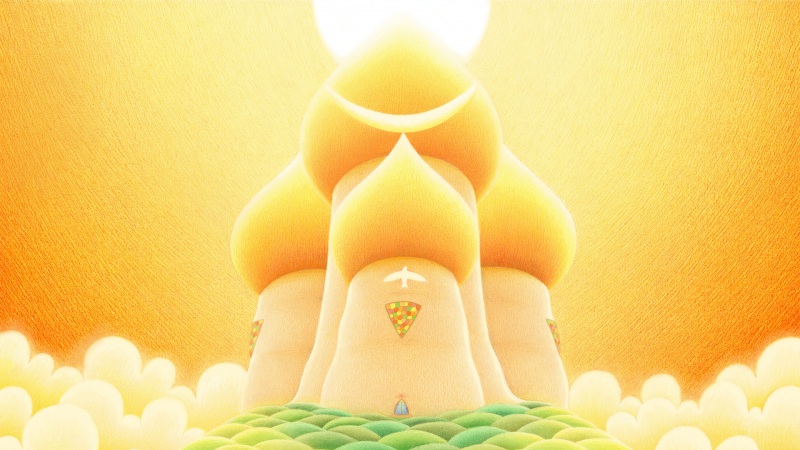具备多端同步功能的云便签支持Windows电脑PC版使用。该便签不仅可以设置单次提醒,还可以按天、周、月、季度以及年的规则设置重复提醒,那么电脑版桌面云便签怎么设置按月重复提醒呢?
一、打开已登录的电脑版桌面云便签;
二、在便签分类中新增一条便签内容,或者选择已有的便签内容打开,进入便签编辑页面,输入需要设置按月重复提醒的便签待办事项内容,并点击编辑框下方左侧的“时钟”图标,打开时间提醒设置框;
三、设置触发方式(公历或者农历)和提醒时间,“是否重复”默认为不重复,点击其右侧的设置框,选择按月提醒,选择每月的具体提醒日期,如农历初一十五,并设置按月重复周期为每1月或者每X月;
四、如需设置按月重复提醒的结束时间,可点击结束时间后面的设置框,设置按月重复提醒的结束时间,设置完成后点击确定;
五、设置提醒时间之后,便签编辑框下方的时间提醒图标出现绿点,并显示设置的提醒时间以及提醒周期,点击便签编辑框右下角的对勾保存按钮,或者按CTRL+回车键快捷保存;
六、保存成功后,即可在内容列表中看到该条设置了按月重复提醒的便签内容,左键双击提醒时间,还可以看到设置的时间提醒详情信息。
设置了按月重复提醒的云便签待办事项,当提醒事项到期之后,可将其标记为已完成,标记已完成之后,便签提醒时间会自动跳转到下一个提醒日期,且每次已完成的事项会自动进入已完成列表。